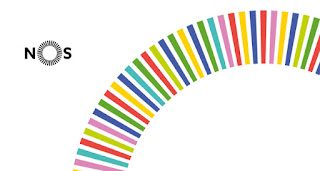Como enviar páginas web para o Kindle (com o Klip.me)
Pode enviar documentos para o seu Kindle utilizando o email a ele associado. Hoje, veremos como usar essa capacidade para enviar páginas da web no formato Mobi para o Kindle (não há necessidade de usar/enviar PDFs!).
Iremos, para tal, usar a extensão Klip.me "Send to Kindle".
Para tal, execute os seguintes passos:
Iremos, para tal, usar a extensão Klip.me "Send to Kindle".
- Visite o painel de controlo dos dispositivos Amazon (faça login se necessário)
- Clique no separador "Settings"
- Rode até à secção "Send-to-Kindle E-Mail Settings"
- Anote/copie o email que aparece na linha do seu Kindle (xyzxyz@kindle.com)

- Rode um pouco mais para baixo até "Approved Personal Document E-mail List"
- Caso o email "kindle@klip.me" não esteja já na lista, adicione-o ("Add a new approved e-mail address")
- Agora, instale a extensão Klip.me no Chrome ou no Safari.
- Vá às opções do Klip.me

- Introduza o seu email Kindle que anotou no Passo 4:

(não se esqueça de colocar a dropdown box com "kindle.com") - Rode um pouco para baixo e clique em "Save"
- Agora, basta ir à página web com o artigo/notícia que quer ler no Kindle
- Clique na extensão com o "K" no canto superior do Chrome
- Confirme o envio clicando em "Send":

- Se o seu Kindle estiver conectado à internet (por wi-fi ou 3G), irá rapidamente ter o novo artigo pronto para ler (no formato Mobi)
- Pode gerir/limpar os ficheiros enviados na página Amazon para o efeito